Win10系统的微软拼音怎么样开启智能模糊拼音
1、在Windows10系统桌面,右键点击屏幕左下角的开始按钮,在弹出菜单中选择设置的菜单项。
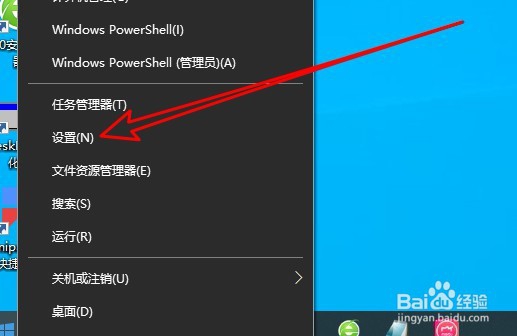
2、在打开的Windows10的设置窗口中点击时间和语言的图标。
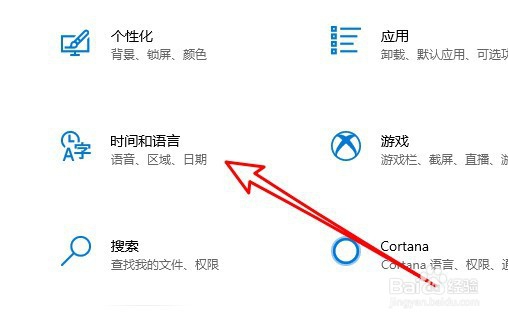
3、在打开的时间和语言的窗口中点击左侧边栏的语言的菜单项。
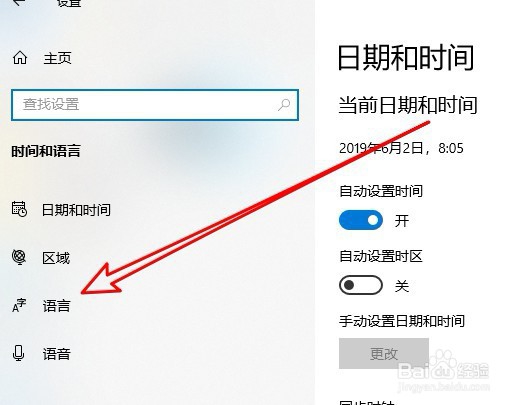
4、接着在右侧的窗口中点击中文的快捷链接,在弹出菜单中点击选项按钮。
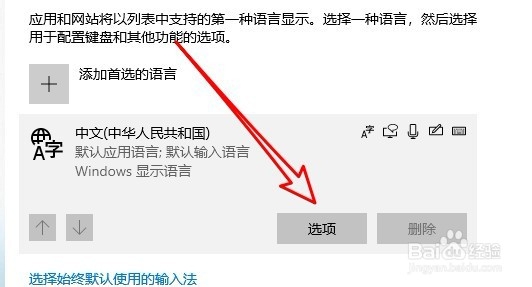
5、然后在打开的键盘的页面中,点击微软拼音下面的选项按钮。
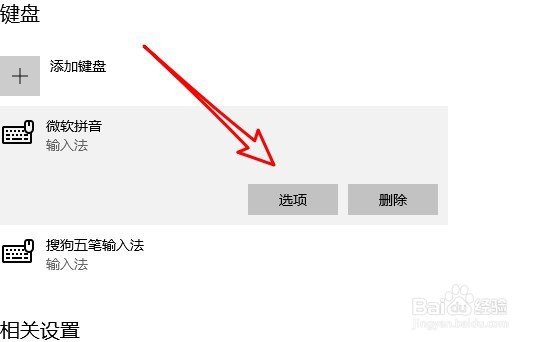
6、接下来在打开的微软拼音页面中点击常规的快捷链接。
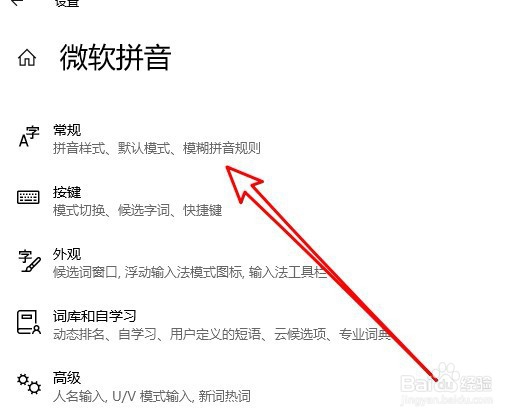
7、在打开的微软拼音的常规页面中,我们找到智能模糊拼音的设置项。
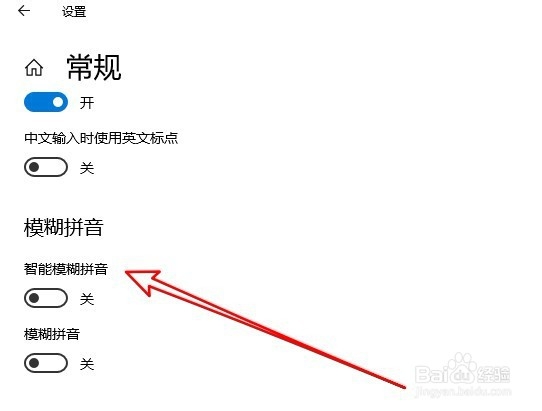
8、点击该设置项下面的开关,把其设置为打开的状态就可以了。
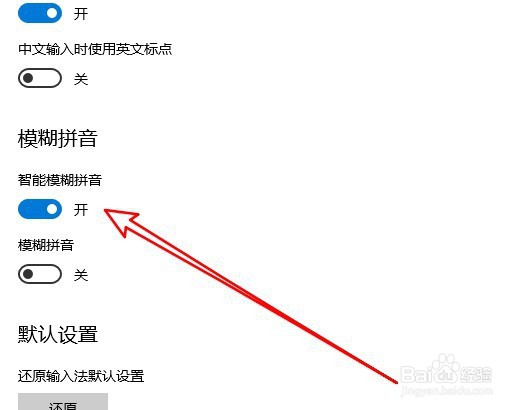
声明:本网站引用、摘录或转载内容仅供网站访问者交流或参考,不代表本站立场,如存在版权或非法内容,请联系站长删除,联系邮箱:site.kefu@qq.com。
阅读量:122
阅读量:116
阅读量:128
阅读量:158
阅读量:76